
2020年6月1日、iOS13.5.1がリリースされました。今回は、iOS13.5.1の詳細と発生している不具合と対処法について徹底解説していきます。
コンテンツ
iOS13.5.1の詳細
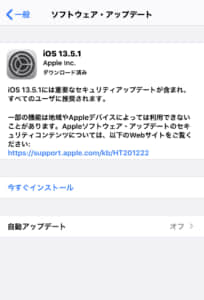
iOS13.5.1は、全てのユーザーに推奨のセキュリティの改善が含まれているアップデートです。
iPhoneだけでなく、iPadにも同様のバージョンがリリースされています。
脱獄対策などのセキュリティ対策を大幅に修正
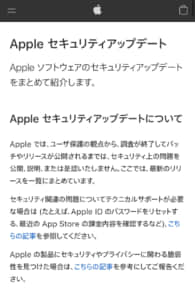
iOS13.5.1のアップデートのメインとなっているのが、セキュリティ対策です。
今回のアップデートは、iPhoneを利用している全てのユーザーに推奨されています。
前回のアップデート13.5では、脆弱性が発見されたため、かなり早い段階での対策が行われました。
脱獄対策としても有効となっており、デバイスが乗っ取られるなどの被害も防ぐことができます。
メモリー処理の改善も含まれている

iOS13.5.1へのアップデートには、メモリー処理の改善も含まれています。
13.5にアップデートをしたことにより、一部アプリなどでは不具合が発生していました。
safariが開けないなどの不具合もあり、iPhone側に問題があるのは明らかでした。
ただ、それらの不具合がアップデートにより改善しており、メモリー機能も改善・修復されているといえます。
発生している不具合

iOS13.5.1では一部不具合が発生しています。
重大な不具合なども発生しているため、アップデート前に一度確認しておきましょう。
外部アプリを起動するとの画面がちらつく

一部アプリでは、アプリを起動すると画面がちらつく不具合が発生しています。
画面が真っ暗になったりするため、正常に操作ができない状態です。
またちらついた状態になると、そのままフリーズしてしまうことがあります。
こちらの不具合は特定のアプリに発生しているのではなく、さまざまなアプリで一部デバイスで発生しています。
ゲームなどでは動きがカクカクとすることもある

動きの多い一部ゲームでは、キャラなどの動きがカクカクと動くことがあります。
ゲームが出来ないというわけではありませんが、いつもと違う動きをすることでストレスを感じています。
こちらの不具合も不特定多数のアプリで発生しており、OS側に問題が発生しているといえます。
画面スクロールが上手くいかない

ウェブページなどで、スクロールをして表示をする際に、ガクガクと画面が動きスクロールが行えないことがあります。
ゆっくりとスクロールをすると不具合が発生してしまいます。
ただ、勢いをつけてスクロールをすることで画面下部まで表示が可能になります。
バッテリーの減りが異常に速い
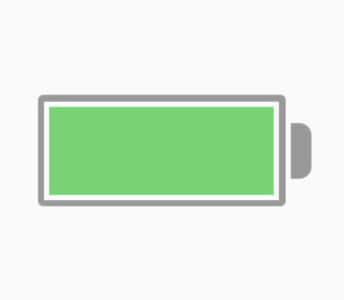
過去のアップデートでもたびたび、一部のデバイスに発生しているのがバッテリードレインです。
バッテリードレインが発生することで、バッテリーの減りが異常に早くなります。
原因はプログラムやシステムの障害なので、リセットなどが有効となっています。
iOS13.5から発生している不具合が引き続き発生しているデバイスもあり
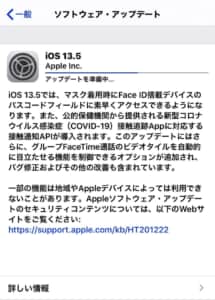
発生している不具合
- Wi-Fiに上手く接続できない
- デバイスがフリーズする
- アプリが突然落ちて再起動になる
- FaceIDが正しく動作しない
前回のアップデートで生じた不具合が、引き続き発生しているデバイスもあります。
iOS13.5で発生していた不具合やアップデート方法については下記記事をご覧ください。
対処法

アップデートにより、不具合が発生したときはまず再起動をしてみましょう。それでも改善しない場合は、下記対処法がおすすめです。
ストレージの容量を空ける
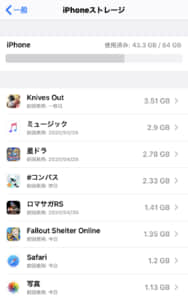
アップデートにより、新たなデータが書き込まれています。
ストレージが上限に近づくことで、デバイス操作が上手くいかないことがあります。
アプリが落ちてしまうときなどは、いらないアプリや写真などを一度整理するのがおすすめです。
不具合が発生しているアプリを再インストール・アップデートする
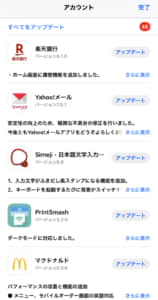
アプリで不具合が発生している場合は、互換性の問題による不具合の可能性があります。
ストアにいき、一度アプリのアップデートが行われていないか確認してみてください。
そしてアップデートがない場合は、再インストールが有効な場合もあります。
削除する前には、引き継ぎなどを行ってから再インストールを行いましょう。
デバイスのリセットを行う
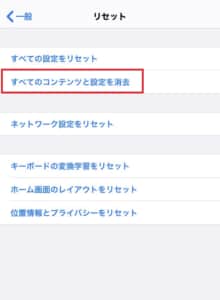
デバイスのリセットを行うことで、今インストールされているデータを全て削除することができます。
リセットは設定画面に一般より、行うことができます。
リセットをすると全てのデータが失われるので、バックアップは必ず取っておいてください。
「すべてのコンテンツと設定を削除」をタップし、データをリセットした後にバックアップより復元を行いましょう。
リカバリーモードで工場出荷の状態に戻す

リカバリーモードを使用することで、iPhoneを工場出荷の状態に戻すことができます。
リセットと違い、大幅な時間はかかりますが、リカバリーモードを使うと搭載しているOSを全て入れなおすので、不具合が改善する可能性が非常に高いです。
リカバリーモードは各デバイスによって多少違いがあります。
詳しい操作方法は下記記事の見出し「リカバリーや再起動などで治る可能性もある」をご覧ください。


